Đánh giá hệ điều hành Apple MacOS 11 Big Sur – kỷ nguyên mới về phần mềm cho máy tính Mac
Đây chính là tương lai của máy tính Mac.
VnReview biên dịch và giới thiệu đến bạn đọc bài viết đánh giá hệ điều hành macOS Big Sur của reviewer Monica Chin đến từ trang thông tin công nghệ The Verge.
Tuần trước có lẽ là tuần bận rộn nhất trong năm nay của thị trường laptop tiêu dùng. Apple đã chính thức vén màn con chip M1 mới, mà – nếu đúng như những lời giới thiệu của công ty về hiệu năng của nó – hoàn toàn có thể định nghĩa lại tiêu chuẩn của chúng ta về những con chip xử lý của máy tính xách tay. Tuy nhiên, cũng không thể không nhắc đến một sản phẩm cũng chính thức ra mắt trong tuần trước mang lại một thay đổi lớn cho người dùng Mac: hệ điều hành macOS Big Sur.

Tương tự như con chip M1, Big Sur là một bước tiến trong chuỗi những nỗ lực của Apple nhằm thống nhất trải nghiệm người dùng giữa các thiết bị Táo khác nhau. Đa số những tính năng "mới" của hệ điều hành này có thể đã quá quen thuộc với người dùng iPhone và iPad – đây là một bước "đuổi theo" hệ điều hành di động iOS. Big Sur – với một loạt các cải tiến và tinh chỉnh nhỏ – chắc chắn đã đạt được mục tiêu mang đến cho macOS trải nghiệm và giao diện tương tự như iOS nhất so với các phiên bản macOS trước đây. Tuy nhiên, liệu những tính năng ấy có hữu ích trên máy tính như trên điện thoại hay không vẫn còn là một dấu hỏi để ngỏ.
Bạn có nên cập nhật hay không? Lời khuyên của tôi thông thường là nên chờ một vài tuần, để những người cập nhật trước báo cáo lại tất cả các vấn đề, nhất là nếu máy Mac là thiết bị làm việc chính của bạn. Trong trường hợp của tôi, tôi nhận thấy phiên bản hệ điều hành mới này hoạt động khá ổn định. Tôi đã sử dụng hệ điều hành này được một vài tuần trên một chiếc MacBook Pro 13-inch đời 2019. Apple thực sự đã giải quyết được đa số các lỗi được ghi nhận trong suốt quá trình tung ra bản thử nghiệm vừa qua – và do đó phiên bản cuối khá ổn định và không gặp lỗi lớn nào. Cũng không có quá nhiều thay đổi gây nhiều rắc rối như việc dừng hỗ trợ ứng dụng 32 bit của Catalina năm ngoái (Ngoại lệ duy nhất là trong trường hợp bạn đang sử dụng MacBook Pro late 2013 hoặc mid 2014 – bản cập nhật này được cho là khiến những mẫu máy trên bị "mắc kẹt" ở màn hình đen. Chúng tôi đã liên hệ với Apple để chờ ý kiến phản hồi).
Bạn sẽ nhận ra sự khác biệt lớn ngay khi bạn quyết định bước sang bản cập nhật mới này. Tuy nhiên, nếu đã dùng iPhone hoặc iPad trước đó, chắc chắn Big Sur cũng vẫn đem lại sự thân thuộc.
The Verge đánh giá hệ điều hành Apple macOS Big Sur: 8,5/10
Ưu điểm:
- Giao diện mới gọn gàng, đẹp đẽ.
- Nhiều tính năng mới thiết yếu cho các ứng dụng Safari, Messages, Maps cùng một số app khác.
- Cải tiến Trung tâm Thông báo (Notification Center) với việc bổ sung các widget.
Nhược điểm:
- Hệ điều hành được cải tiến theo hướng hỗ trợ tốt hơn cho các thao tác cảm ứng; song máy Mac vẫn chưa có màn hình cảm ứng.
- Các thanh trượt chỉnh độ tương phản và độ mờ (trong suốt) chỉ có hai lựa chọn "có" hoặc "không", không cho phép điều chỉnh mức độ.
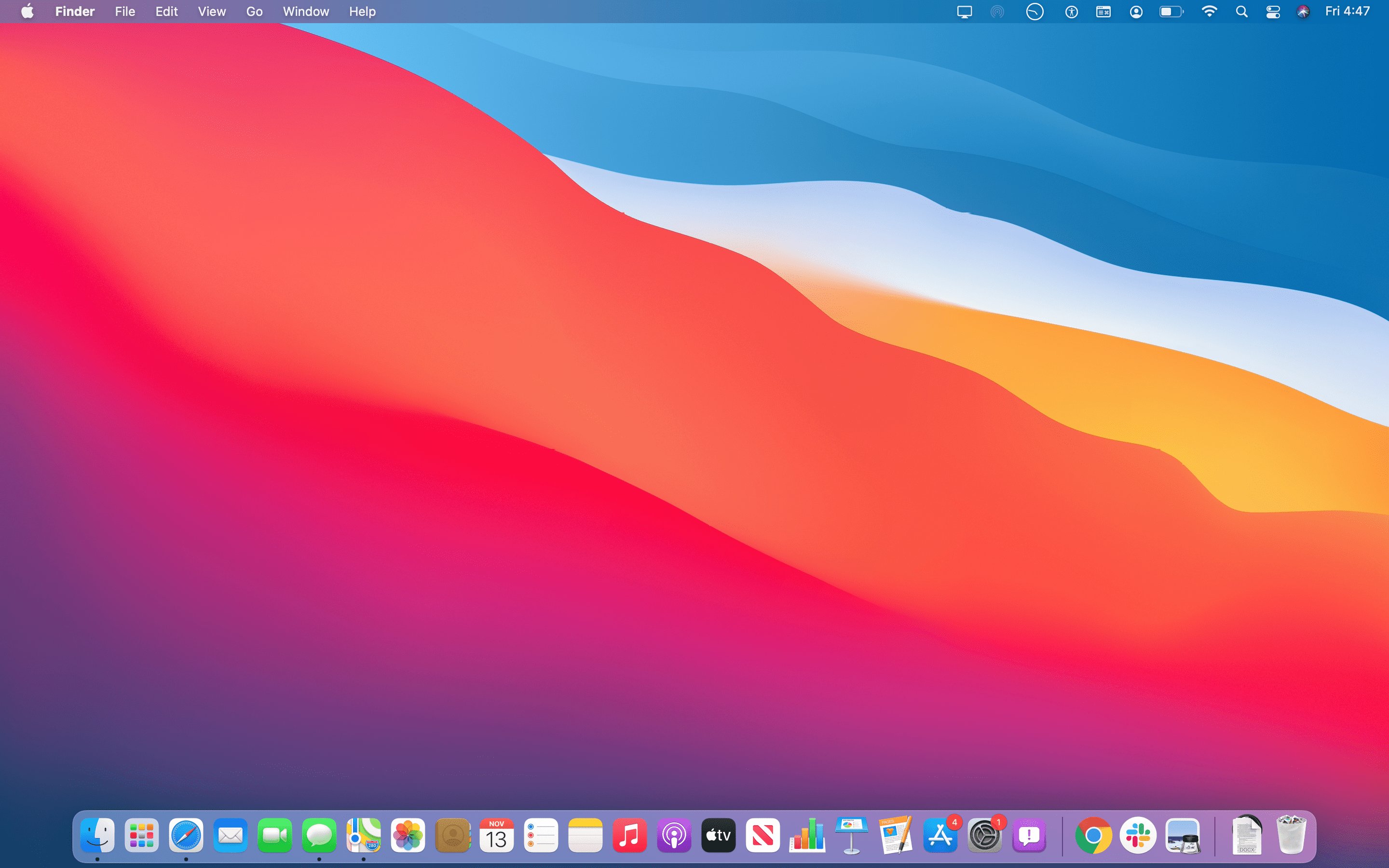
Màn hình desktop của máy tính MacBook Pro chạy macOS Big Sur.
Tính năng trọng tâm của bản cập nhật này là thiết kế. Toàn bộ hệ điều hành đã mang một giao diện mới, mà Apple cho rằng đây là bản cập nhật về thiết kế lớn nhất kể từ khi ra mắt OS X. Công ty đã tinh chỉnh nhiều chi tiết mà thoạt nghe có vẻ nhỏ nhưng đã bổ sung đáng kể tính mỹ thuật cho giao diện, giúp giao diện hệ điều hành trở nên thân thiện hơn, hiện đại hơn và mang dáng dấp của iOS nhiều hơn.
Chẳng hạn: các biểu tượng của các ứng dụng Apple trên thanh dock nay đều có dạng hình vuông bo tròn góc (hiện nay Windows cũng đã chuyển sang làm biểu tượng có góc bo tròn – nhiều thành phần khác như các menu, hộp kiểm, hộp thoại và thanh trượt cũng có thiết kế tương tự). Nhiều ứng dụng cũng đã có biểu tượng mới tương tự như phiên bản trên iOS 14. Chẳng hạn như ứng dụng Music nay đã chuyển sang hình nốt nhạc màu trắng trên nền đỏ, ứng dụng Mail là hình chiếc phong bì trắng trên nền xanh, chiếc la bàn của Safari cũng được đặt trên nền trắng, v.v… Bản thân tôi không có ý kiến gì về hình dạng của những biểu tượng này, nhưng tôi nghĩ những người dùng khác có thể có ít nhiều sự phàn nàn. Những biểu tượng cũ trông đã khá đẹp rồi, và những biểu tượng mới cũng vậy. Song nhìn chung, các biểu tượng mới mang đến cảm giác đặc trưng của giao diện những chiếc iPhone.
Một thay đổi khác mà bạn có thể để ý là Big Sur đã sử dụng nhiều hơn các lớp phủ trong suốt và mờ trên các thành phần giao diện. Thanh menu ở trên cùng của các ứng dụng trước đây có màu trắng, giờ đã chuyển sang dạng nền mờ – phần màu sắc bên dưới lấy từ màu của hình nền desktop. Chữ trên thanh menu cũng có sự thay đổi tương ứng – nếu màu nền bên dưới là màu tối thì chữ sẽ chuyển sang màu trắng và ngược lại. Bạn cũng sẽ nhận thấy thay đổi này trong chính giao diện của các ứng dụng – chẳng hạn như khi bạn cuộn qua một bức ảnh có màu tối trong Safari, màu sắc của thanh công cụ cũng thay đổi theo.

Apple đã thiết kế lại các biểu tượng ứng dụng mặc định trên macOS cho giống với phiên bản tương ứng trên iOS.
Điều khó chịu nhỏ duy nhất ở đây là một số ứng dụng cũ vẫn chưa được cập nhật để thích ứng với giao diện mới này. Ví dụ, một ứng dụng tôi đang sử dụng có tên gọi "Hour", vẫn giữ biểu tượng màu trắng ngay cả khi tôi đổi hình nền của mình sang nền sáng, gây khó nhìn. Bạn có thể tắt tuỳ chọn giao diện trong suốt này trong menu Accessibility, nhưng điều đó sẽ làm thay đổi toàn bộ giao diện hệ điều hành và khiến mọi thứ trông "xấu hơn". Nói chung, loại bỏ nét trong suốt của giao diện chỉ vì một vài ứng dụng là không đáng.
Đây không phải là vấn đề gì to tát – tôi có thể tưởng tượng sẽ có một nhóm người dùng vừa cần sự rõ ràng của các biểu tượng trên thanh menu vừa thích sử dụng hình nền màu sáng, nhưng số đó không nhiều. Dù vậy, vẫn cần lưu ý rằng không phải ứng dụng nào của bên thứ ba cũng được cập nhật để thích ứng với thay đổi mới này của hệ điều hành (và có lẽ một số ứng dụng cũ sẽ chẳng bao giờ được cập nhật nữa).

Ngoài ra còn một số thay đổi nhỏ khác: Apple đã bổ sung thêm khoảng trống giữa các chữ, lệnh và biểu tượng trên các thanh menu và sidebar, thanh menu trên cùng rộng hơn, có thêm một khoảng trống nhỏ giữa cạnh dưới của thanh dock và viền đáy của màn hình, thêm khoảng trống ở xung quanh các nút đóng-thu nhỏ-phóng to cửa sổ. Một lần nữa, những thay đổi này cùng góp phần làm nổi bật triết lí thiết kế mới của hệ điều hành. Mọi thứ trông phẳng hơn và kém tương phản hơn, trông đẹp "đều" như nhau và ít có thành phần nào nổi bật. Giao diện mới này trông thống nhất và hiện đại hơn – dù sao đây cũng là một hệ điều hành của năm 2021 mà.
Apple cũng đã mang một vài tính năng của giao diện iOS lên macOS. Trung tâm Điều khiển (Control Center), mà trên iPhone bạn vuốt từ đáy màn hình lên để hiển thị, cũng đã được bổ sung vào Big Sur. Bạn mở công cụ này bằng cách nhấp vào biểu tượng hình hai nút bật/tắt ở bên phải của thanh menu. Trung tâm này là nơi tập trung một số nút điều khiển các chức năng của hệ thống. Tương tự như trên iOS, bạn có thể bật/tắt kết nối Wi-Fi, Bluetooth, AirDrop, chức năng Phản chiếu màn hình và Không làm phiền; điều chỉnh độ sáng, âm lượng và đèn nền bàn phím, phát/tạm dừng phát nhạc. Có một điều thú vị ở đây: bạn có thể kéo và thả các nút điều khiển từ Control Center lên thanh menu nếu bạn muốn điều khiển chúng trực tiếp mà không muốn mở Control Center.
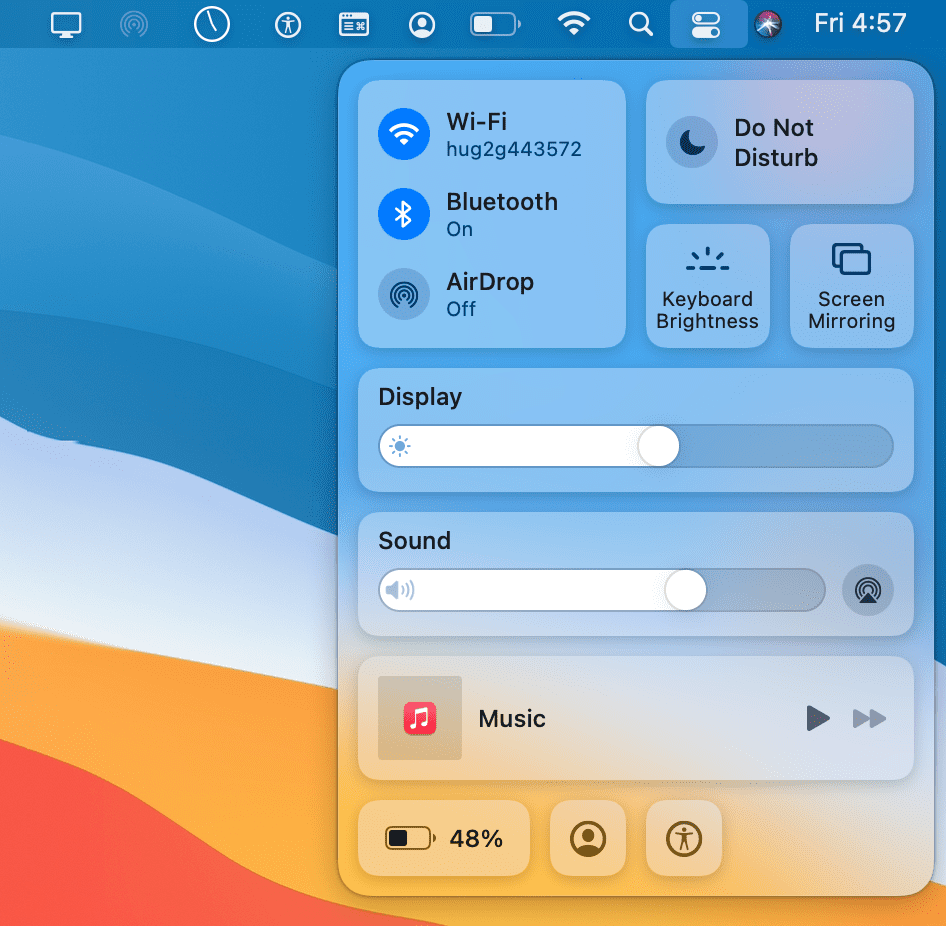
Trung tâm Kiểm soát (Control Center) của macOS Big Sur
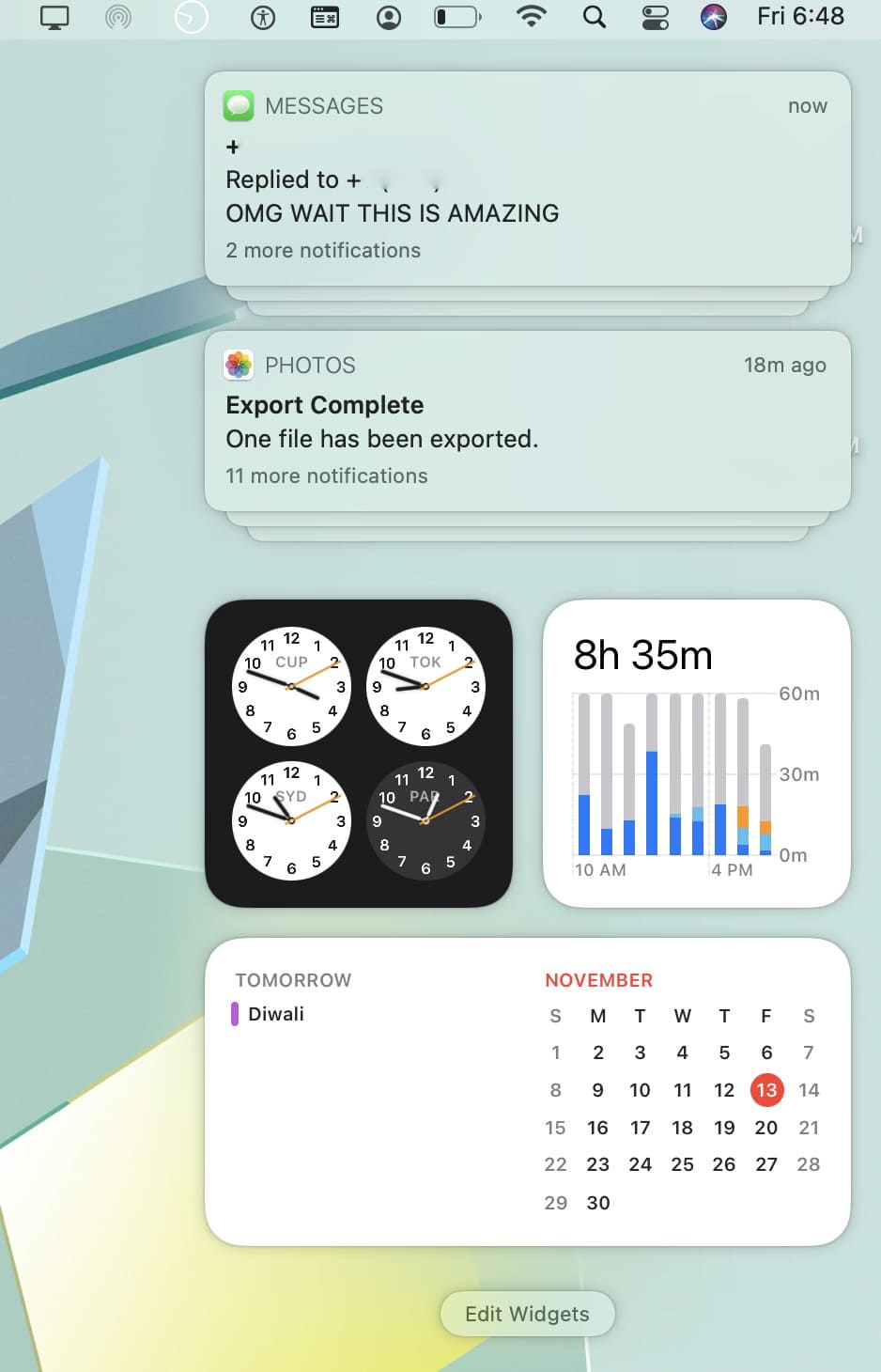
Trung tâm Thông báo (Notification Center) của macOS Big Sur.
Control Center khiến cho hệ điều hành Big Sur trông giống iOS hơn rất nhiều, nhưng tôi thực sự không thấy sự hữu ích của nó trên chiếc máy tính MacBook Pro so với iPhone. Đa số các thiết lập ở đây là thứ mà nếu trên iPhone, tôi phải lần mò vào ứng dụng Cài đặt (Settings) hoặc một số app khác để bật tắt, chỉnh sửa, do đó sẽ tiện lợi hơn rất nhiều khi có một menu vuốt từ dưới lên để thực hiện những thao tác đó. Song trên MacBook, tôi có thể bật tắt những tính năng này dễ dàng ngay trên bàn phím (hoặc Touch Bar trên MacBook Pro), vốn tiện tay hơn rất nhiều.
Dù vậy, điều đó không có nghĩa rằng Control Center là một tính năng không cần thiết – chỉ là một ví dụ cho thấy một tính năng nếu được tuỳ biến sâu cho Mac thì sẽ hữu ích hơn là đơn giản "bê y nguyên" từ iOS sang. Trong ứng dụng Thiết lập hệ thống (System Preferences), bạn có thể bổ sung các phím tắt cho các tuỳ chọn trợ năng dành cho người khuyết tật (Accessibility), phần trăm pin và tính năng chuyển đổi nhanh giữa các người dùng (cho phép bạn chuyển giữa các tài khoản trên máy tính mà không cần đăng xuất). Theo tôi những tính năng này nên được đặt sẵn vào Control Center theo mặc định.
Thêm một ý nữa: Control Center (tương tự như các ứng dụng iPad khác mà chúng ta sẽ đề cập đến bên dưới) sẽ hữu ích hơn nếu máy tính Mac có màn hình cảm ứng. Rõ ràng, Apple vẫn chưa bao giờ tạo ra một chiếc máy tính nào có màn hình cảm ứng cả (nếu bạn không tính đến sự tồn tại của Touch Bar), nhưng tôi hy vọng rằng cách thiết kế này, cùng nhiều chi tiết giao diện khác của Big Sur, đồng nghĩa với việc Apple cuối cùng cũng đang cân nhắc khả năng đó.
Một thay đổi khác phù hợp hơn của macOS là Trung tâm Thông báo (Notification Center) mới được cập nhật, xuất hiện khi bạn nhấn chuột vào biểu tượng hình đồng hồ trên thanh menu hoặc lướt từ cạnh phải sang bằng hai ngón tay trên trackpad. Điều khiến tôi thích thú là tôi có thể hoàn toàn tuỳ biến thanh này theo cách của mình. Bạn có thể "ghim" tất cả các widget của iOS vào đây, chẳng hạn như đồng hồ, ghi chú, lịch và podcast, cũng như sắp xếp chúng, thay đổi kích thước của chúng theo ý thích. Tôi ước gì mình có thể sử dụng những widget này ngoài phạm vi của Trung tâm Thông báo. Tôi rất thích "ghim" công cụ theo dõi Thời gian Làm việc (Screen Time) hoặc Lịch công tác của mình ngay trên desktop (Thật buồn vì Dashboard của ngày xưa đã không còn!)
Bản thân các thông báo nay đã được gộp vào theo tưng ứng dụng; tôi thích cách trình bày này hơn nhiều so với việc cứ liệt kê từng thông báo lẻ lẫn lộn với nhau (Tôi không bao giờ sử dụng Trung tâm Thông báo trên macOS Catalina một phần bởi danh sách các thông báo được hiển thị quá lộn xộn). Và bạn cũng có thể trả lời tin nhắn ngay trên Trung tâm Thông báo này mà không cần mở ứng dụng ra. Tính năng này cực kỳ hữu ích và tôi sử dụng nó rất nhiều.
Bài đánh giá này cũng là một cơ hội tốt để tôi kiểm chứng những tính năng mới trên trình duyệt Safari 14. Apple nói rằng đây là bản cập nhật lớn nhất mà Safari từng có, mặc dù, những thay đổi này chủ yếu là những tính năng bảo mật mà bạn sẽ không tương tác quá nhiều với chúng.
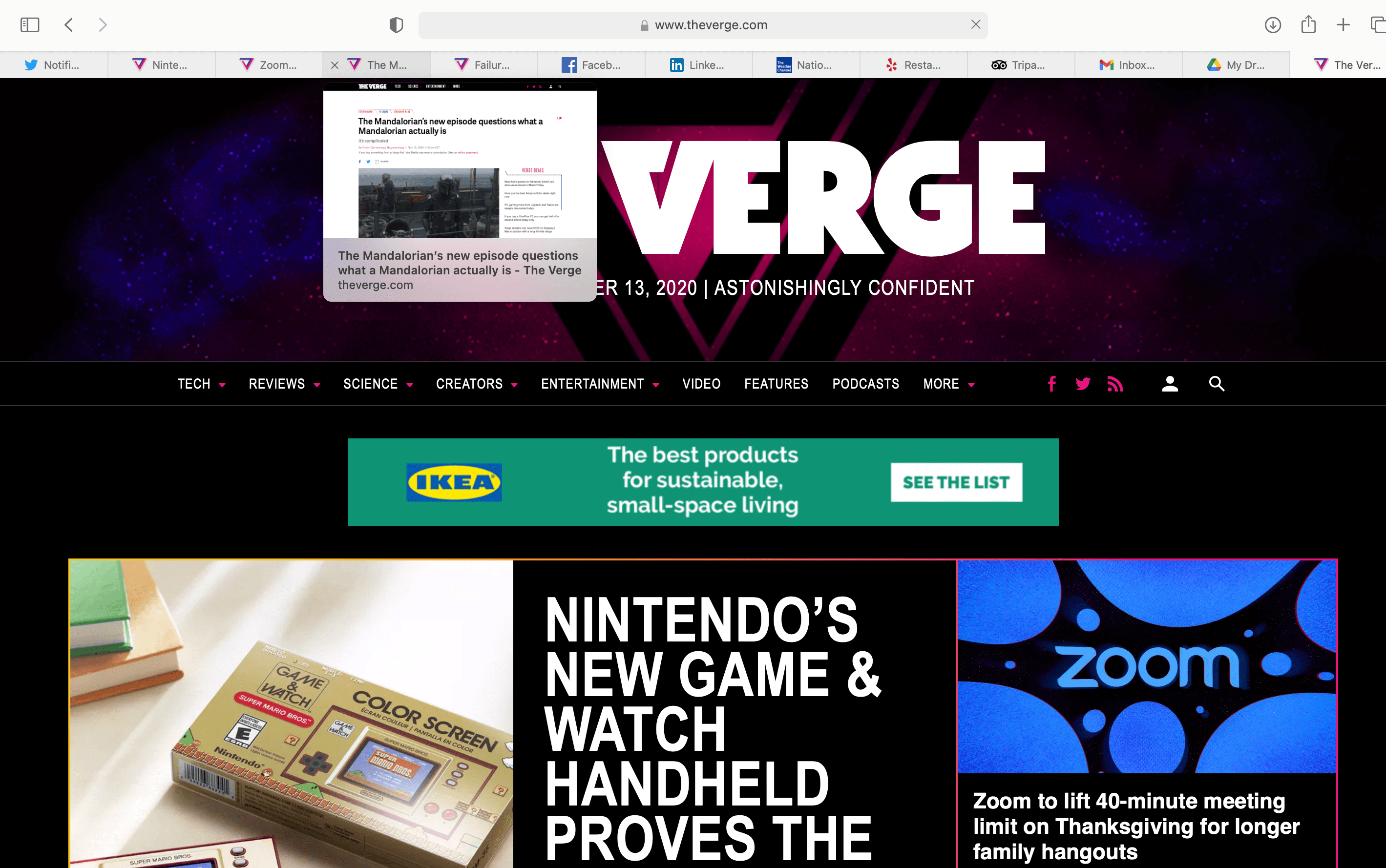
Một trong những tính năng hay nhất của Safari 14 là hiển thị bản xem trước (preview) của tab khi bạn rê chuột lên trên tab đó
Khá nhiều tính năng mới trong trình duyệt Safari lần này là những tính năng giúp Safari "bám đuổi" các trình duyệt khác (trong trường hợp này là đuổi theo Google Chrome chứ không phải đuổi theo Safari trên iOS). Chẳng hạn, bạn đã có thể tuỳ biến màn hình khởi động của Safari bằng một hình nền tuỳ chọn, hay các biểu tượng lối tắt đến các trang web thường truy cập, và các thành phần khác (bao gồm: gợi ý của Siri, danh sách đọc tuỳ biến theo sở thích của bạn, hoặc một bản "báo cáo" về quyền riêng tư). Tôi sẽ không cho rằng đây là thay đổi hữu ích nhất của Big Sur, nhưng nó giúp trải nghiệm người dùng của trình duyệt này trở nên thân thiện hơn và "đánh thẳng" vào khía cạnh đã giúp trình duyệt Chrome trở nên nổi bật trước đó: tính tuỳ biến cao.
Tương tự như đa số các trình duyệt khác ở thời điểm hiện tại, các tab duyệt web của Safari giờ đã hiển thị các biểu tượng nhỏ (favicon) của trang web theo mặc định (Trước đó bạn cần vào menu cài đặt để kích hoạt tính năng này). Trình duyệt Safari cũng được bổ sung tính năng dịch thuật tích hợp sẵn (hiện vẫn đang thử nghiệm), hoạt động nhanh tương đương Google Translate và thậm chí còn dịch được cả một số thành phần trang web mà Google không làm được. Tuy nhiên, tuỳ chọn ngôn ngữ của Safari hiện rất hạn chế, chỉ hỗ trợ dịch tiếng Anh, tiếng Tây Ban Nha, tiếng Trung giản thể, tiếng Pháp, tiếng Đức, tiếng Nga và tiếng Bồ Đào Nha (Brazil) (Google hiện đã có thể dịch hơn 100 ngôn ngữ khác nhau).
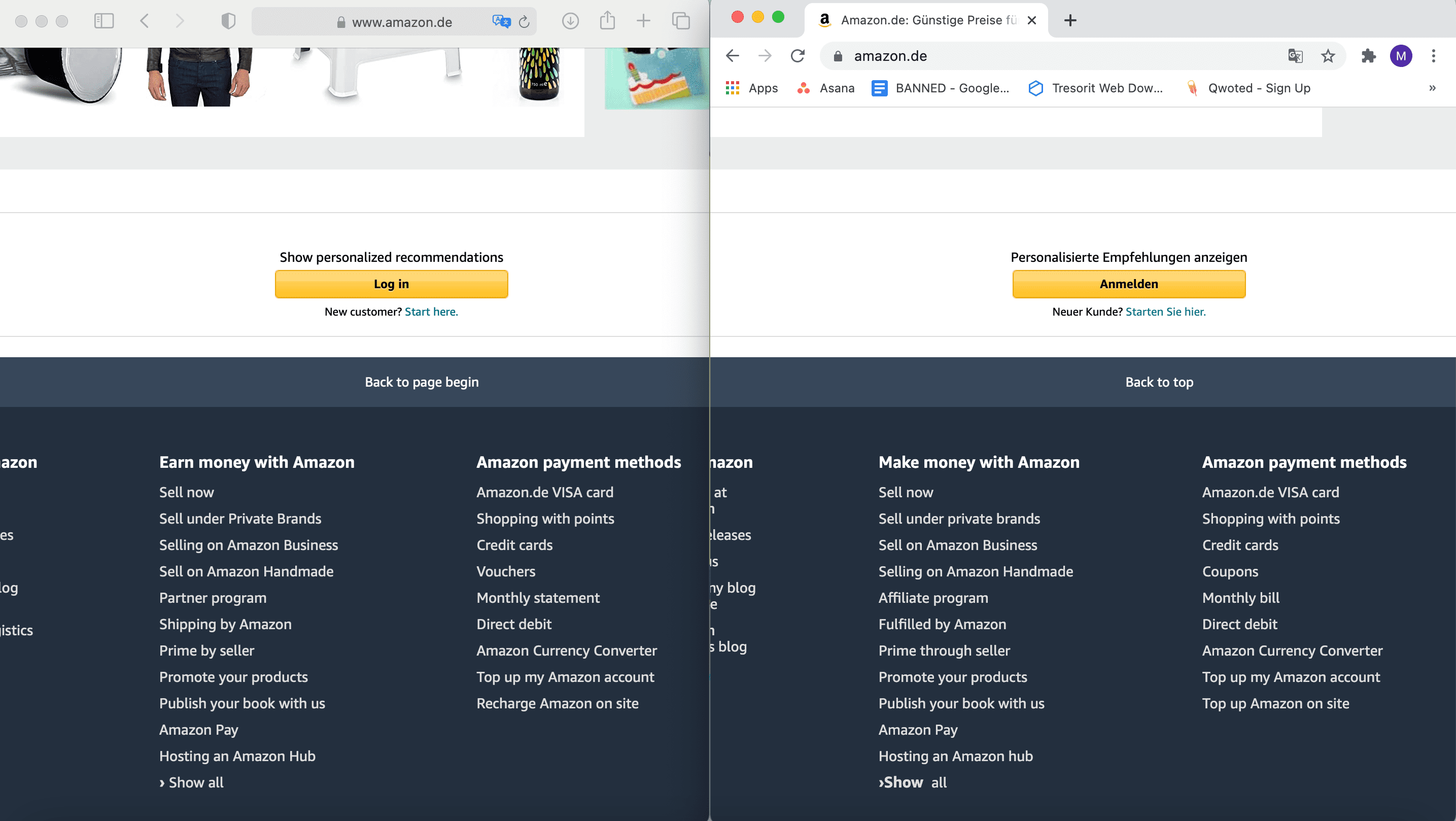
So sánh bản dịch trang amazon.de của Safari (trái) và Chrome (phải). Bạn có thể thấy Chrome đã bỏ sót không dịch các nút bấm của trang web, trong khi Safari dịch đầy đủ các thành phần này.
Trong kho ứng dụng App Store nay đã được bổ sung thêm một mục gồm các phần mở rộng (extension) cho trình duyệt Safari. Mặc dù Safari không thực sự có thư viện phần mở rộng phong phú như Chrome, nhưng một số phần mở rộng phổ biến đã có, chẳng hạn như Ghostery và Grammarly. Chúng ta có thể kỳ vọng sẽ có thêm nhiều phần mở rộng nữa trong tương lai, bởi Apple đã giúp các nhà phát triển dễ dàng nhập các phần mở rộng mà họ đã viết cho các trình duyệt khác sang Safari thông qua API WebExtension.
Một tính năng đặc biệt mà chỉ Safari có hiện tại là xem trước nội dung tab (tab preview). Nếu bị di chuột trên một tab bất kỳ trên thanh tab, một cửa sổ xem trước nhỏ nội dung của tab sẽ hiện lên. Đây là một tính năng khác rất hữu ích và phù hợp cho máy Mac, giúp bạn dễ điều hướng hơn trong trường hợp phải mở hàng chục tab duyệt web khác nhau cho các công việc ở cơ quan hay trường học của mình. Tính năng này hữu ích nhất trong trường hợp bạn phải mở nhiều tab của cùng một trang web (ví dụ, nhiều tab Google Docs hiển thị các văn bản khác nhau) và mỗi cái hình favicon là chưa đủ để phân biệt.
Apple cũng quảng bá rằng trình duyệt Safari hiện tại nhanh hơn so với tất cả các trình duyệt khác (cụ thể là Chrome) và không "ngốn" quá nhiều pin. Ý thứ hai không có gì quá đặc biệt: Chrome trước đây vẫn luôn là "biểu tượng" của sự "ngốn" RAM, và Safari vẫn luôn hoạt động nhẹ nhàng, hiệu quả hơn từ trước. Về tốc độ duyệt web, trong một số bài test so sánh trực tiếp mà tôi thực hiện, Safari tải trang nhanh hơn một chút so với Chrome. Nhưng cả hai đều thực sự rất nhanh, do đó sự lựa chọn trình duyệt không ảnh hưởng nhiều lắm đến trải nghiệm của tôi.
Thêm vào đó, Safari một lần nữa tập trung nhiều vào khía cạnh quyền riêng tư và bảo mật dữ liệu cho người dùng. Nếu bạn nhấn chuột vào hình cái khiên bên góc trái của thanh địa chỉ, bạn sẽ thấy một danh sách các trình theo dõi (tracker) đang hoạt động trên trang web đó và các tracker nào đã bị chặn. Với tính năng theo dõi mật khẩu mới, Safari có thể cảnh báo cho bạn nếu một trong số những mật khẩu bạn lưu đã từng xuất hiện trong một vụ rò rỉ dữ liệu nào đó (tính năng này Chrome cũng đã có từ trước). Bạn cũng có thể tuỳ biến các phần mở rộng được hoạt động trên các trang web cụ thể nào.
Nhìn chung, tôi chưa sẵn sàng dùng Safari làm trình duyệt chính của mình bởi tôi còn dùng khá nhiều phần mở rộng chỉ có trên Google Chrome. Và trong bối cảnh Safari đang ngày càng nỗ lực để đạt chất lượng tương tự Chrome, vẫn chưa có nhiều khía cạnh mà Safari thực sự nổi bật so với trình duyệt đến từ nhà Google. Dù vậy, nếu bạn là người ưu tiên tính hiệu quả của công việc hoặc thích gắn bó với hệ sinh thái Apple, thì cũng không có quá nhiều điều để phàn nàn về Safari ở thời điểm hiện tại.
Một vài ứng dụng khác của Apple cũng được bổ sung các tính năng tương tự như phiên bản trên iOS. Ứng dụng Tin nhắn (Messages) có thêm tính năng tìm kiếm ảnh, sticker Memoji, tính năng ảnh nhóm, ghim tin nhắn, chức năng tìm kiếm cho phép sắp xếp kết quả theo loại, và một số hiệu ứng dễ thương (Chẳng hạn như sẽ có bóng bay hiện lên khi bạn nhắn tin chúc mừng sinh nhật bạn bè.)
Tôi thích nhất tính năng trả lời trực tiếp một tin nhắn của ai đó trong nhóm chat; bạn chỉ cần nhấn chuột phải vào tin nhắn, và tuỳ chọn này sẽ hiện ra. Bạn cũng có thể "nhắc tên" một người nào đó trong nhóm bằng dấu @. Messenger (cùng với Slack) đã có tính năng này từ rất lâu. Tuy nhiên, tính năng trả lời tin nhắn của Apple Messages giống của Slack hơn Messenger ở chỗ: các tin nhắn trả lời được thu nhỏ ngay bên dưới tin nhắn gốc và bạn cần nhấp chuột vào để "bung" chúng ra. Trong quá khứ, tôi chưa bao giờ chọn Apple Messages làm trình nhắn tin chính trên máy tính của mình vì những hạn chế này; song hiện tại tôi có kế hoạch sẽ sử dụng nó thường xuyên hơn.
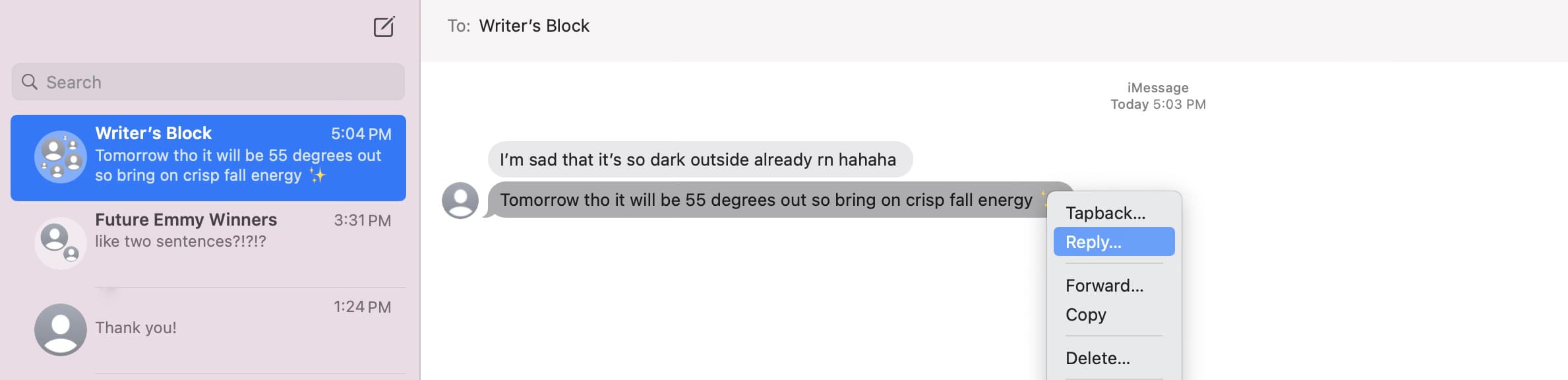
Nhấn chuột phải vào tin nhắn, bạn sẽ thấy tính năng trả lời tin nhắn đó hiện lên.
Ứng dụng Maps (Bản đồ) cũng được đại tu. Có thêm một tab bên trái hiển thị các địa điểm bạn đến gần đây và các địa điểm yêu thích, tính năng Look Around cho phép bạn quan sát không gian 360 độ tương tự Google Street View (bạn có thể trải nghiệm tính năng "bay trên cao" ở một số khu vực để quan sát khung cảnh bên dưới, mặc dù hiện tại phần chuyển động của nó vẫn còn khá kì cục), cùng tính năng chỉ đường dành cho người đi xe đạp và xe chạy điện. Khi nhấn vào một địa điểm nào đó, một bong bóng chứa thông tin về địa điểm đó sẽ bật lên (thay vì hiển thị ở thanh bên trái như Google Maps), trong đó chứa thông tin chỉ đường đến địa điểm đó, các đánh giá trên TripAdvisor, hình ảnh xem phố (nếu hỗ trợ), và một số thông tin khác lấy từ Google.
Bên cạnh đó còn có một vài chi tiết thú vị khác, chẳng hạn như bản đồ bên trong các toà nhà, khu vực lớn như trung tâm thương mại hay sân bay. Maps trên macOS giờ đã đầy đủ tính năng tương tự như phiên bản trên iOS, và một lần nữa, bản cập nhật này đến quá muộn! Tuy nhiên, điều tôi thích nhất là những tính năng này đã được tuỳ biến phù hợp với nhu cầu của người sử dụng máy tính hơn. Các bong bóng thông tin rất hữu ích giúp chúng ta lên kế hoạch cho các chuyến đi từ ở nhà, và các tính năng như "bay trên cao", vốn tôi chưa bao giờ sử dụng trên điện thoại, nay đã hiển thị một cách khá thú vị trên màn hình máy tính. Dù vậy, tương tự như Safari, tôi không cho rằng Maps của Apple đã đủ tốt để trở thành một sự thay thế cho Google Maps. Tuy nhiên, giờ đây ứng dụng này đã thực sự trở thành một app hữu ích trên máy tính người dùng rồi – điều mà trước đây chúng ta chưa bao giờ dám khẳng định.
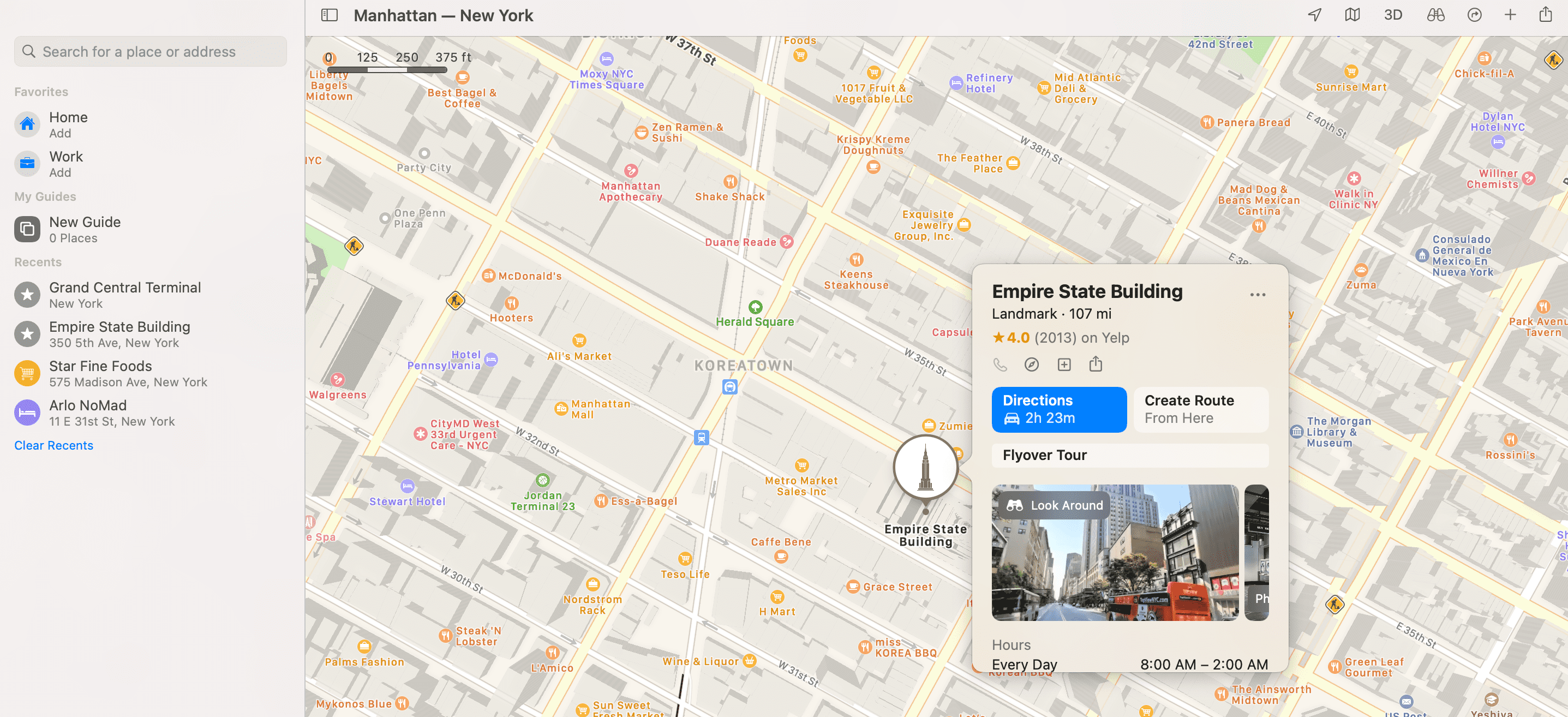
Bạn có thể thấy thông tin chi tiết về toà nhà Empire State ở New York trên ứng dụng Maps mới. Lưu ý rằng đa số các tính năng này chưa hoạt động tại Việt Nam.
Nhiều ứng dụng khác của Apple cũng có sự cập nhật. Hệ điều hành Big Sur hỗ trợ tính năng tự động chuyển đổi thiết bị chủ cho tai nghe AirPods; bạn có thể xem bạn bè nào của bạn đang chơi game trên Apple Arcade, FaceTime có thể phát hiện khi nào bạn đang sử dụng ngôn ngữ ký hiệu khi gọi video; Game Center có thêm bảng tóm tắt thành tích của từng game, v.v… Bạn có thể xem danh sách đầy đủ trên trang web của Apple, song đôi khi cũng có những điểm bất ngờ không có trong danh sách.
Cuối cùng, có một số tính năng về quyền riêng tư khác được cập nhật mà bạn khó để ý thấy; song có một chi tiết bạn sẽ nhận ra ngay: kho ứng dụng App Store có thêm một mục liệt kê chi tiết các giải pháp bảo đảm quyền riêng tư của ứng dụng đó (do nhà phát triển tự liệt kê). Tính năng này hiện vẫn chưa có – Apple cho biết sẽ bổ sung trong năm nay.

Báo cáo về quyền riêng tư liệt kê danh sách các tracker đã chặn trên trang.
Dĩ nhiên, những điểm mạnh nhất của macOS Big Sur chỉ có thể nhận biết trên các mẫu máy Mac sử dụng chip ARM. Apple nhấn mạnh rằng Big Sur được tối ưu hoá cho các bộ vi xử lý của Apple tự phát triển, và công ty khẳng định bạn sẽ thấy lợi thế của điều này cả về mặt hiệu năng lẫn thời lượng pin.
Cụ thể, hệ điều hành mới dành cho máy tính của Apple được bổ sung một lớp ảo hoá có tên gọi Roseetta 2, giúp đảm bảo các ứng dụng được phát triển cho bộ xử lý Intel có thể hoạt động tốt trên các máy Mac dùng chip ARM, cho tới khi nhà phát triển cập nhật phiên bản dành riêng cho chip Apple Silicon. Thực tế bạn không trực tiếp làm việc với Rosetta 2. Nếu nó vận hành bình thường, bạn sẽ không thấy có trục trặc nào xảy ra. Còn nếu bạn muốn biết Rosetta 2 hoạt động tốt trên các máy tính ARM như thế nào, hãy đọc các bài viết đánh giá MacBook Air và MacBook Pro và Mac Mini trên VnReview trong thời gian tới (các ứng dụng "nhà làm" của Apple, bao gồm Keynote và Pages, dĩ nhiên sẽ tương thích với máy Mac mới theo mặc định mà không cần đến lớp ảo hoá.)
Một điểm nữa mà chúng ta có thể nhận thấy là việc các ứng dụng iPhone, iPad sẽ có thể hoạt động tốt trên Big Sur. Điểm lợi thế của việc trang bị chip ARM nằm ở chỗ máy tính Mac sẽ có thể chạy các ứng dụng iOS. Với thiết kế mới của Big Sur, các app iOS lại càng xuất hiện với giao diện quen thuộc từng có trên các thiết bị di động Apple. Nhưng tương tự những gì đã xảy ra với Chromebook, các hệ thống được thiết kế kiểu này đôi lúc sẽ khiến bạn bối rối không biết nên sử dụng ứng dụng hay phiên bản trình duyệt web của các dịch vụ phổ biến.
Hiện tại, tôi chưa khuyên các bạn hãy "cập nhật ngay" bởi, như đã nói trước đó, để an toàn nhất, bạn có thể chờ một vài tuần trước khi tải về và cập nhật Big Sur để xem có trục trặc gì mà những người sử dụng trước đã báo cáo hay không. Nhưng nếu những tính năng mới trong bài viết này hấp dẫn bạn, và bạn sở hữu một chiếc máy tính Mac tương đối mới, và nếu bạn giống như tôi – chỉ sử dụng những ứng dụng cơ bản như Chrome, Safari và Slack, bản cập nhật này nhiều khả năng sẽ không "làm hỏng" cái gì đâu! Và nó thực sự sẽ mang lại những thay đổi lớn. Trên lý thuyết, hệ điều hành Big Sur là một danh sách vô tận các tinh chỉnh và cải tiến nhỏ. Đa số chúng không hẳn là mang tính cách mạng; chúng là những tính năng mà các phần mềm khác như Chrome, Slack và thậm chí là chính iOS của Apple đã có từ trước. Nhưng mỗi sự bổ sung đều đã được Apple tính toán kĩ lưỡng – rõ ràng là vậy, chúng giúp giải quyết một vấn đề mà Apple trước đó chưa làm tốt, và kết quả là một hệ điều hành đã "bắt kịp" được ở những khía cạnh mà trước đó còn "tụt hậu".
Ở thời điểm hiện tại, máy tính Mac vẫn là một sản phẩm đặc biệt. Trên đa số các khía cạnh (chẳng hạn như ứng dụng Maps), Apple đã tinh chỉnh các cập nhật để phù hợp với người dùng máy tính thông thường. Cùng với đó, có một số dấu hiệu gợi ý những thay đổi có thể có trong tương lai. Những chi tiết như Control Center, các biểu tượng được "iOS hoá", và khả năng tương thích với các ứng dụng iPad không phải là những thay đổi đem lại lợi ích trực tiếp cho người dùng laptop ở thời điểm hiện tại. Nhưng chúng có thể góp phần tạo ra một hệ điều hành macOS mà biết đâu, trong tương lai bạn có thể sử dụng trên iPad, hoặc thậm chí là một chiếc MacBook có màn hình cảm ứng thì sao?
Big Sur là một hệ điều hành tốt. Nó hoạt động nhanh, đẹp và chứa nhiều tính năng hữu ích. Nhưng OS mới này cũng gợi ý rằng những cải tiến, đổi mới lớn của Apple với nền tảng desktop của họ vẫn còn ở phía trước.
Danh sách các máy tính Mac có thể cập nhật lên macOS Big Sur:
- MacBook (2015 và mới hơn)
- MacBook Air (2013 và mới hơn)
- MacBook Pro (late 2013 và mới hơn)
- Mac mini (2014 và mới hơn)
- iMac (2014 và mới hơn)
- iMac Pro (2017 và mới hơn)
- Mac Pro (2013 và mới hơn)
Quang Huy – Phuong Nguyen
Link bài gốc: https://www.theverge.com/2020/11/16/21564490/macos-big-sur-review-apple-macbook-pro-air-mac-ipad-m1